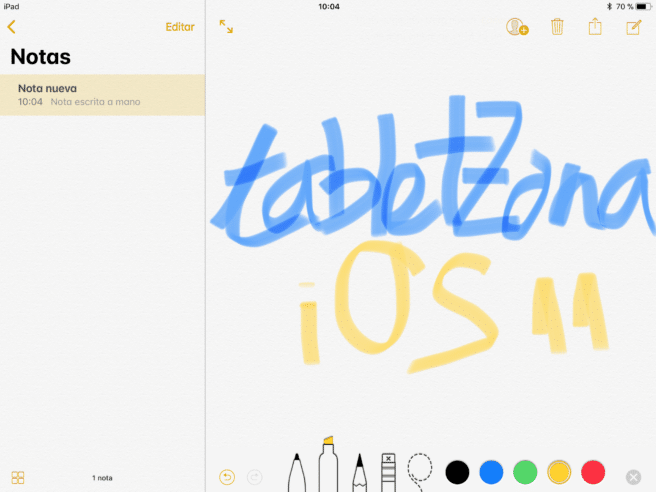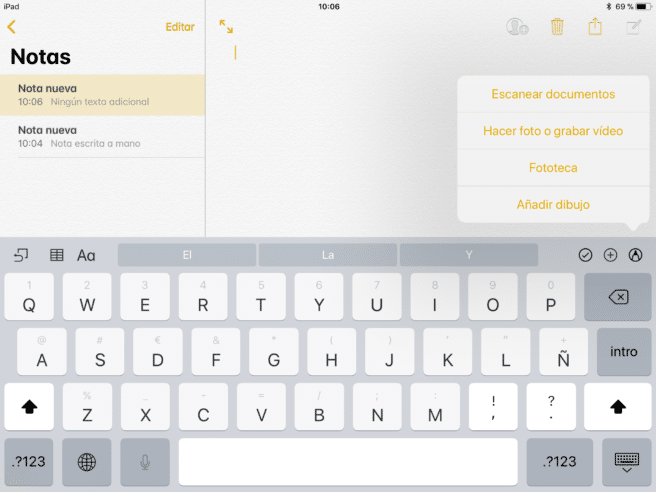Kami terus meninjau semua yang kecil itu baru yang berkontribusi membuat iOS 11 pembaruan besar untuk tablet kami, dan beberapa fokus paling menarik di Aplikasi catatan, yang telah meningkat secara substansial, membuatnya lebih mudah untuk membuat catatan dengan tangan dan memberi kami kemampuan untuk memindai dokumen, memasukkan tablet ... Kami merinci cara menggunakan semua fitur baru.
Lebih mudah untuk menggambar dan membuat catatan dengan tangan
Hal pertama yang akan kita perhatikan adalah bahwa itu telah dibuat lebih mudah tulisan tangan dan gambar, mengintegrasikan sepenuhnya ke dalam penggunaan normal aplikasi, alih-alih harus mengaktifkan mode khusus, sesuatu yang mendasar karena ini adalah salah satu utilitas utama yang dapat dimiliki aplikasi catatan dibandingkan dengan pengolah kata mana pun.
Temukan catatan tulisan tangan
Untuk menemani peningkatan ini, ada paralel lain di pengenalan tulisan tangan yang akan memungkinkan kita untuk juga melakukan pencarian yang memperhitungkannya, pelengkap yang sangat penting di atas, jika kita membuat catatan dengan frekuensi tertentu dan itu membawa kita bekerja untuk menavigasi di antara semua yang kita miliki.
Pin catatan
Sejalan dengan itu, dan berharap bahwa, memang, sekarang kita akan menggunakan aplikasi lebih banyak dan akan lebih mahal untuk mengaturnya, Apple telah menambahkan opsi yang memungkinkan kita untuk fpasang beberapa di atas. Yang harus kita lakukan adalah pergi ke daftar dan pada salah satu yang menarik minat kita, geser ke kanan dan ikon dengan pushpin akan segera muncul.
Memformat teks
Meskipun aplikasi Notes tidak lebih dari pengolah kata, pada kenyataannya bahkan di bagian ini sangat terbatas. Segera setelah Anda mulai menggunakannya, Anda akan melihat bahwa sekarang kami memiliki banyak lebih banyak pilihan untuk memformat teks dan lebih mudah diakses, di samping itu, memanfaatkannya akan sangat sederhana dan intuitif.
Masukkan tabel
Opsi lain yang operasinya sebagai pengolah kata telah ditingkatkan adalah sekarang kami dapat memperkenalkan meja, untuk itu kita hanya perlu tap pada titik yang ingin kita masukkan dan kita akan melihat ikon berbentuk tabel muncul di kiri atas di atas keyboard, sehingga sulit untuk tersesat. Ketika kita memilikinya di layar, jika kita mengklik salah satunya, menu kecil dengan titik-titik di satu sisi akan muncul dan dari sana kita dapat mengakses fungsi tambahan.
Gunakan latar belakang yang berbeda di catatan Anda
Fitur pemformatan baru lainnya yang telah ditambahkan didedikasikan untuk akhirnya memperkenalkan gaya baru latar belakang, yang tidak lagi harus berupa halaman kosong, tetapi dapat menempatkan garis atau kotak di latar belakang, seperti yang kita inginkan, dengan spasi yang kita inginkan. Itu hanya berlaku ketika kita menulis atau menggambar, ya, dan kita harus melakukan konfigurasi dari pengaturan.
Pindai dokumen
Salah satu hal baru kecil yang paling menimbulkan sensasi adalah pemindai dokumen yang telah diperkenalkan ke dalam aplikasi Notes dan bekerja dengan sangat baik. Untuk mengaksesnya, kita hanya perlu menampilkan menu yang tersembunyi di balik tanda "+" di atas keyboard. Kita juga dapat menandatangani dokumen jika kita mengklik tombol bagikan dan memilih untuk menandai sebagai PDF dan kemudian ikon yang mewakili ujung pensil, tetapi memilih dengan apa kita akan menulis.
Jalan pintas dari pusat kendali
Ingat, terkait dengan tutorial kemarin yang didedikasikan untuk kustomisasi pusat kendali, yang selain semua fungsi yang telah ditambahkan untuk membuat aplikasi Notes lebih berguna, juga telah dibuat lebih mudah untuk diakses, dengan kemungkinan memasukkan pintasan untuk mengaksesnya kapan saja.
Buat catatan dengan iPad Pro Anda terkunci
Kami mengakhiri dengan pengingat yang khusus didedikasikan untuk pengguna iPad Pro, karena itu adalah fungsi yang telah ditambahkan untuk stylus Anda, dan ini adalah satu-satunya model yang memiliki dukungan, dan itu tidak lain adalah opsi untuk segera membuka aplikasi Notes hanya dengan menyentuh layar buka kunci dengan Anda apple Pensil, untuk dapat mencapai segera tulis. Untuk dapat menggunakannya, Anda hanya perlu mengaktifkannya di menu pengaturan.
Semua berita di iOS 11
Anda sudah tahu bahwa hari ini kami berdedikasi untuk memberi tahu Anda sebaik mungkin semua apa yang baru di iOS 11 untuk iPad Anda, dan jika Anda ingin memastikan tidak ada yang terlewat, selain pilihan kami tips dan trik untuk iOS 11, Anda memiliki semua kami tutorial di bagian kami didedikasikan untuk iOS.